ホームページ >システムチュートリアル >Windowsシリーズ >Win7 オペレーティング システムで Excel リストをロックする
Win7 オペレーティング システムで Excel リストをロックする
- 王林転載
- 2024-01-01 23:57:231216ブラウズ
Excel スプレッドシート オフィスは日常業務でよく触れるソフトですが、その機能は非常に強力で、誤ってデータを削除したり、データを省略したりすると、テーブル全体でデータエラーが発生します。 Win7 Excel テーブルをこのリストにロックする方法についての記事が答えになります。
win7Excel はこのリストにロックされています
1. まず、最初のステップでは、Excel ドキュメントを開いて、処理する必要があるデータ テーブルを
インポートする必要があります。それ。
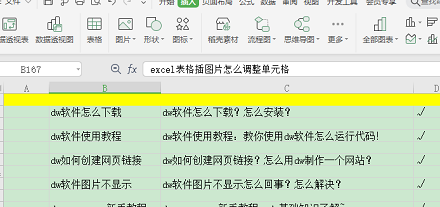
2. 2 番目のステップでは、フォームの上部にあるメニュー バーでレビューを見つける必要があります。
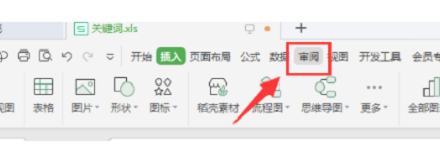
3. 次に、[レビュー] ボタンをクリックすると、新しいページに保護されたワークシートが表示されます。
それをクリックします。
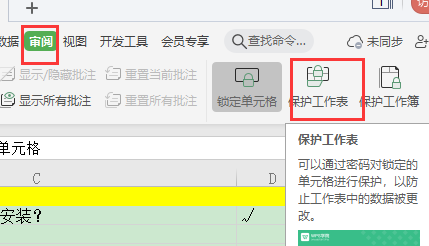
4. 次に、クリックしてワークシートを保護します。
この時点で、新しい小さなウィンドウがポップアップ表示されます。
ここで設定したパスワードを入力します
パスワードを入力後、「OK」ボタンをクリックします。
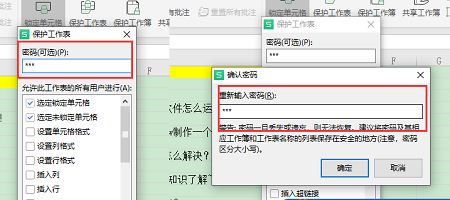
5. 前のステップでは、パスワードを入力した後に確認ステップがあり、2 つのパスワードが統合された後、保護がオンになります。
現時点では、テーブルはロックされています。
再度修正しても影響はありません。
誤って削除キーを押すと、文書内に警告ウィンドウが表示されます
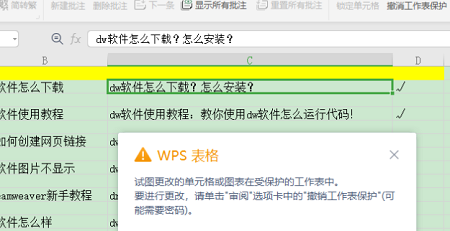
6. この時点で、後続の操作でテーブルの内容を変更する必要がある場合は、
[レビュー] をクリックし続けると、[ワークシート保護を元に戻す] 機能が表示されます。コラム。
[ワークシート保護の取り消し] をクリックし続けましょう
次に、プロンプトに従ってパスワードを入力すると、チームのテーブルのロックが解除されます。
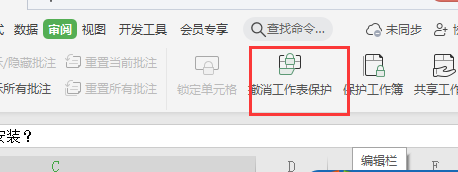
以上がWin7 オペレーティング システムで Excel リストをロックするの詳細内容です。詳細については、PHP 中国語 Web サイトの他の関連記事を参照してください。

